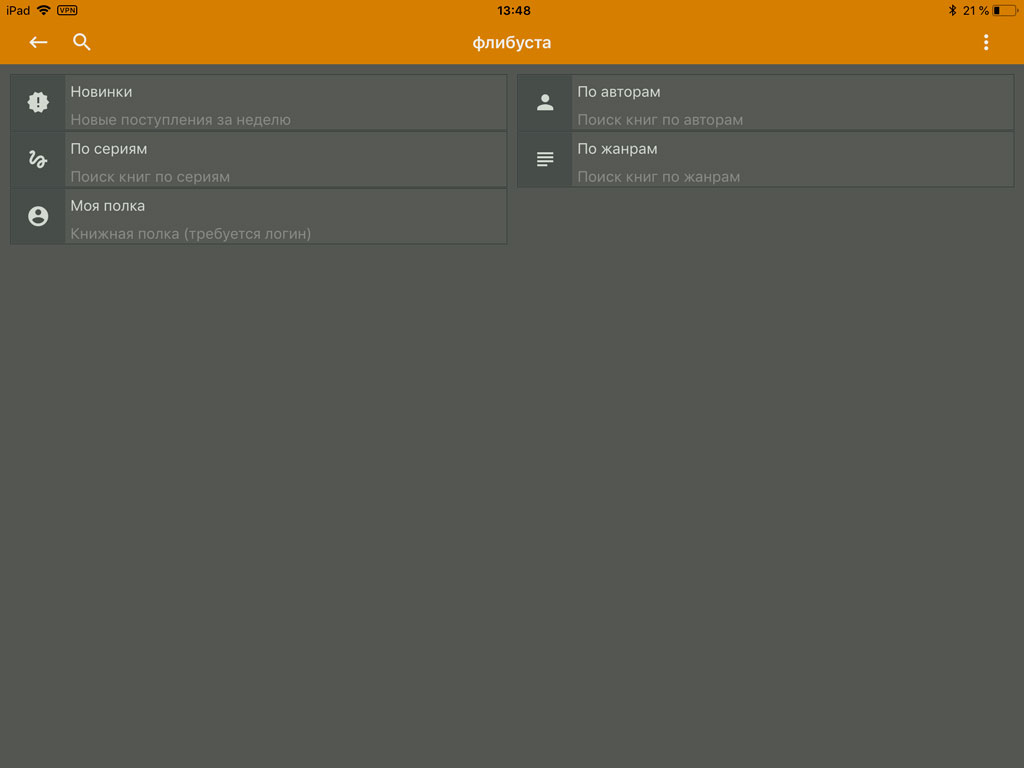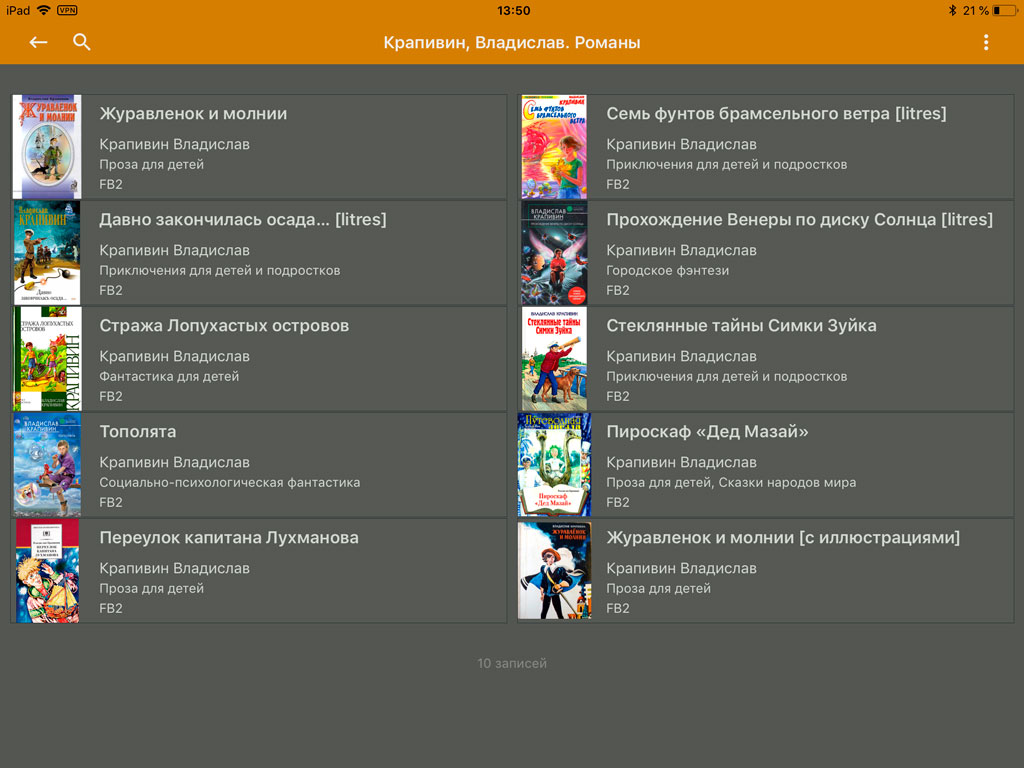Ingots
Читаем книги на iPad с помощью OPDS каталогов
Внимание! Данная инструкция была написана в 2013-ом году и, конечно же, устарела. Спустя 5 лет я переделал её, чтобы она была более актуальной.
iPad как читалка используется подавляющим числом пользователей этого планшета. Эта статья посвящена OPDS каталогам. Я расскажу, что такое OPDS каталоги, как читать бесплатные книги на iPad, используя OPDS, дам список программ для iPad, которые поддерживают OPDS каталоги. Также дам список сетевых библиотек, которые вы можете подключать к читалкам, поддерживающим OPDS. И всё это будет достаточно кратко в виде шпаргалки.
Что такое OPDS каталог?
OPDS каталог (Open Publication Distribution System, Открытая система распространения изданий) – это формат агрегирования электронных публикаций, основанный на протоколах Atom и HTTP.
Если называть вещи понятным языком, то OPDS — это удобная система для поиска книг. В лучших OPDS каталогах можно искать книги по автору, по названию книги, по серии, по жанру и т.п. В этих каталогах обычно можно прочитать описание книжки, посмотреть обложку и даже скачать книгу к себе в устройство в удобном формате.
Список программ для iPad, которые поддерживают OPDS каталоги
eBook Search Pro — EPUB +
Удобный поисковик книг в OPDS каталогах. Преимущество в том, что вы не привязаны к читалке. Ищем книгу, а после открываем в своей любимой программе для чтения (хоть Kybook, хоть Shortbook). Программа удобна тем пользователям, которые пользуются читалкой без функции OPDS. Если вы не хотите переходить с iBooks, тогда вам нужно именно это приложение.
Скачать или Lite-версию с назойливой рекламой.
iBouquiniste
Читалка, которая чтит традиции внешнего вида. До сих пор у неё дизайн как у книжной полки в золотые времена iBooks в iOS 3-5. Мне понравилась чуть ли не больше всех конкурентов, особенно как выглядят книги и другая дополнительная информация в OPDS каталогах. Не понравилось время загрузки, но может это только у меня так.
Скачать, Lite-версия с рекламой.
Kybook 2
Очень функциональная читалка. Имеет очень удобную поддержку OPDS каталогов. Практически все популярные существующие каталоги уже добавлены в базу. Некоторые включены по умолчанию.
Total Reader
Ещё одна читалка с кучей функций, но ей я не особо проникся. Если судить по отзывам, то людям нравится. Поддерживает кучу форматов, функций и, конечно же, OPDS.
Наше отношение к чтению бесплатных книг из интернета
Кто-то может заметить, что мы тщательно обходим стороной на сайте вопросы пиратского контента. Мы не поощряем пиратство. Но при этом я готов дать список сайтов, на которых полно бесплатных книг.
Сами мы книги покупаем в бумажном виде (да-да, страдаем таким) и изредка цифровом. Иногда скачиваем с флибусты. Наша позиция тут такая — ссылки на каталоги даны в ознакомительных целях. Если кому-то они не нравятся — не используйте их. :) Мы за то, чтобы люди читали больше, а борьба с книжным пиратством — не наша задача.
Роскомнадзор блокирует как сайты с книгами, так и OPDS каталоги. Чтобы они работали достаточно перед использованием приложений включать VPN. Например, приложение Browsec сейчас отлично справляется с этой задачей.
OPDS каталоги на русском языке
- flibusta.is/opds или proxy.flibusta.is/opds — самый известный и популярный книжный ресурс в рунете. Очень много книг. Бывает лежит или тупит. Но это лучшая библиотека книг в рунете. Рекомендую.
- lib.rus.ec/opds — требует авторизации для работы с OPDS. Не все программы поддерживают эту авторизацию. Но даже после этого не факт, что вы скачаете книгу. Не рекомендую.
- coollib.net/opds — интересная библиотека. Позиционирует себя как открытое сообщество пользователей.
- dimonvideo.ru/lib.xml — каталог OPDS только по жанрам. Много фентези и фантастики, но уникальность материала под вопросом.
Вот ещё ряд каталогов…
- epubbooks.ru/index.xml
- www.feedbooks.com/catalog.atom
- www.zone4iphone.ru/catalog.php
- opdshome.uo1.net/samlib/
- asmodei.ru/opds/
- f-w.in/opds
- www.e-reading.link/opds/
- profilib.com/opds
- maxima-library.org/opds
- jbooks.mobi/opds
- m.gutenberg.org/ebooks/?format=opds
Как добавить OPDS каталог в читалку на iPad
Как правило, добавляется всё очень просто. Необходимо указать имя библиотеки (пишем любое имя) и ссылку на OPDS каталог (копируем чуть выше). Как видно на скриншоте ниже в Kybook 2 добавлено несколько каталогов.
Чтобы добавить новый, нужно найти в разделе «Библиотеки» кнопку с плюсом в правом нижнем углу. Нажать её и выбрать пункт «OPDS Каталог». Далее либо из списка выбрать каталог, либо ввести прямой адрес каталога в строку поиска.
После этого заходим в каталог и тыкаем по нужным пунктам.
Через несколько кликов поиска вы доберетесь до нужных книг и скачаете их себе в читалку.
Принцип добавления книг в других читалках аналогичный.
Если у вас есть какие-то дополнения по теме, с удовольствием выслушаю в комментариях.